遮罩与放大镜效果
- 格式:ppt
- 大小:110.50 KB
- 文档页数:12
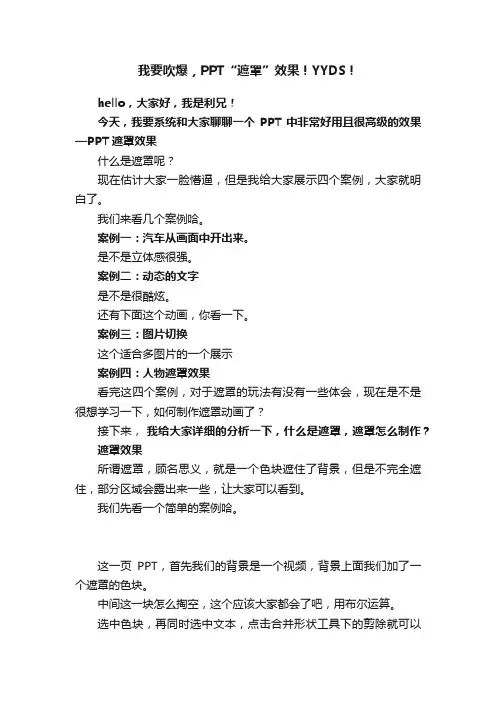
我要吹爆,PPT“遮罩”效果!YYDS!hello,大家好,我是利兄!今天,我要系统和大家聊聊一个PPT中非常好用且很高级的效果—PPT遮罩效果什么是遮罩呢?现在估计大家一脸懵逼,但是我给大家展示四个案例,大家就明白了。
我们来看几个案例哈。
案例一:汽车从画面中开出来。
是不是立体感很强。
案例二:动态的文字是不是很酷炫。
还有下面这个动画,你看一下。
案例三:图片切换这个适合多图片的一个展示案例四:人物遮罩效果看完这四个案例,对于遮罩的玩法有没有一些体会,现在是不是很想学习一下,如何制作遮罩动画了?接下来,我给大家详细的分析一下,什么是遮罩,遮罩怎么制作?遮罩效果所谓遮罩,顾名思义,就是一个色块遮住了背景,但是不完全遮住,部分区域会露出来一些,让大家可以看到。
我们先看一个简单的案例哈。
这一页PPT,首先我们的背景是一个视频,背景上面我们加了一个遮罩的色块。
中间这一块怎么掏空,这个应该大家都会了吧,用布尔运算。
选中色块,再同时选中文本,点击合并形状工具下的剪除就可以了。
至于刚开那么慢慢推进的动画,是给这个遮罩加了一个基本缩放的进入动画,效果选项这里选择的是放大。
我们再来看这个案例案例一:汽车从画面中开出来。
这个案例其实也是遮罩动画。
背景一张图,圆一块被掏空了。
汽车从画面中开出来,是因为汽车添加了直线路径动画。
具体的操作,有一些复杂,我录制了一个视频,大家可以看一下哈。
这个效果是不是非常的炫酷。
再来看一个哈案例三:图片切换当我们的PPT,文字很多的时候,非常合适哈。
将图片放到样机里面,然后一张一张的轮播切换。
其实它也是遮罩哈,给你看一下原稿。
首先是一个电脑样机,然后是一堆图片重合在一起,然后是一个遮罩的色块,这个色块和电脑屏幕相交的一块,被裁了。
图片我们设置的是飞入飞出的动画,这个很简单。
以上就是今天的主要内容,希望大家有所收获。
本文完。

Vue3实现图⽚放⼤镜效果本⽂实例为⼤家分享了Vue3实现图⽚放⼤镜效果的具体代码,供⼤家参考,具体内容如下实现效果代码<template><div class="goods-image"><!-- ⼤图容器 --><divclass="large":style="[{backgroundImage: `url(${imageList[curId]})`,backgroundPositionX: position.backgroundPositionX,backgroundPositionY: position.backgroundPositionY,},]"v-if="isShow"></div><div class="middle" ref="target"><img :src="imageList[curId]" alt="" /><!-- 蒙层容器 --><div class="layer" :style="{ left: left + 'px', top: top + 'px' }" v-if="isShow"></div></div><ul class="small"><liv-for="(img, i) in imageList":key="i"@mouseenter="curId = i":class="{ active: curId === i }"><img :src="img" alt="" /></li></ul></div></template><script>import { reactive, ref, watch } from 'vue'import { useMouseInElement } from '@vueuse/core'export default {name: 'GoodsImage',props: {imageList: {type: Array,default: () => {return []}}},setup () {const curId = ref(0)const target = ref(null)// elementX: ⿏标距离左侧的偏移值// elementY:表表距离顶部的偏移值// isOutside: 是否在容器外部外部true 内部 falseconst { elementX, elementY, isOutside } = useMouseInElement(target)const left = ref(0) // 滑块距离左侧的距离const top = ref(0) // 滑块距离顶部的距离const isShow = ref(false) // 显⽰⼤图和蒙层图的显⽰和隐藏const position = reactive({ // ⼤图显⽰的位置,默认是0backgroundPositionX: 0,backgroundPositionY: 0})watch(// 监听的对象[elementX, elementY, isOutside],() => {if (elementX.value < 100) {// 左侧最⼩距离left.value = 0}if (elementX.value > 300) {left.value = 200}if (elementX.value > 100 && elementX.value < 300) {left.value = elementX.value - 100}if (elementY.value < 100) {// 左侧最⼩距离top.value = 0}if (elementY.value > 300) {top.value = 200}if (elementY.value > 100 && elementY.value < 300) {top.value = elementY.value - 100}// 控制背景图移动// 1. 蒙层移动的⽅向和⼤图背景移动的⽅向是相反的// 2. 蒙层和⼤图由于⾯积⼤⼩是1:2的蒙层每移动⼀个像素⼤图移动俩个像素// backgrondPosition:x,y;position.backgroundPositionX = -left.value * 2 + 'px'position.backgroundPositionY = -top.value * 2 + 'px'// 当isOutside的值发⽣变化的时候,⽴刻取反赋值给isShow// isOutside: 是否在容器外部外部true 内部 falseisShow.value = !isOutside.value},{})return {curId,target,left,top,position,isShow}}}</script>以上就是本⽂的全部内容,希望对⼤家的学习有所帮助,也希望⼤家多多⽀持。
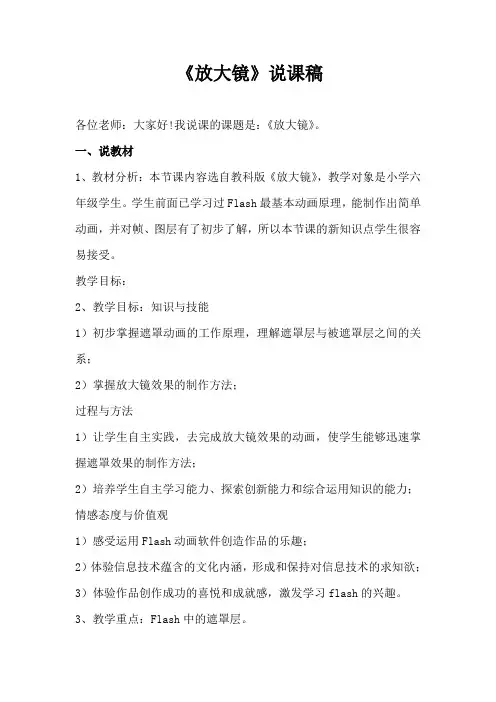
《放大镜》说课稿各位老师:大家好!我说课的课题是:《放大镜》。
一、说教材1、教材分析:本节课内容选自教科版《放大镜》,教学对象是小学六年级学生。
学生前面已学习过Flash最基本动画原理,能制作出简单动画,并对帧、图层有了初步了解,所以本节课的新知识点学生很容易接受。
教学目标:2、教学目标:知识与技能1)初步掌握遮罩动画的工作原理,理解遮罩层与被遮罩层之间的关系;2)掌握放大镜效果的制作方法;过程与方法1)让学生自主实践,去完成放大镜效果的动画,使学生能够迅速掌握遮罩效果的制作方法;2)培养学生自主学习能力、探索创新能力和综合运用知识的能力;情感态度与价值观1)感受运用Flash动画软件创造作品的乐趣;2)体验信息技术蕴含的文化内涵,形成和保持对信息技术的求知欲;3)体验作品创作成功的喜悦和成就感,激发学习flash的兴趣。
3、教学重点:Flash中的遮罩层。
4、教学难点:Flash中的遮罩层与被遮罩层的关系二、说教法本节课,我分别采用讲授法、演示法、任务驱动法、自主探究学习法、小组合作学习法去帮助学生学习、消化和掌握内容,提高学生的学习兴趣,激发学生的求知欲望,发挥学生的主体作用,体现老师的主导作用。
通过这些方法,使学生学习到相关的《信息技术》知识和操作技能,进而培养学生的自学能力与动手实践能力。
三、说学法本课是动手实践操作为主的一节课,每个学生所掌握的知识水平差异较大,为了能使大家共同进步,培养学生团结协作的团队精神,因此,在学生进行学习操作的过程中,我允许邻桌的学生相互交流、探讨,小组进行合作创设一个和谐、愉快、活跃的氛围,以学生为主体,始终引导他们“自主学习、相互协作”,让他们带着浓厚的兴趣与求知欲望去进行学习和操作。
四、说教学程序1、导入新课让学生亲自体验Flash游戏??“小孔探物”的玩法,这里我运用了大家比较熟悉的图片,让学生积极参与,观察游戏中的动画效果。
明确本节课目标。
这样做的目的主要是激发学生的学习兴趣,引导学生思考,导出本课教学内容,然后马上进入下一个环节??欣赏放大镜效果,制作神奇的放大镜。
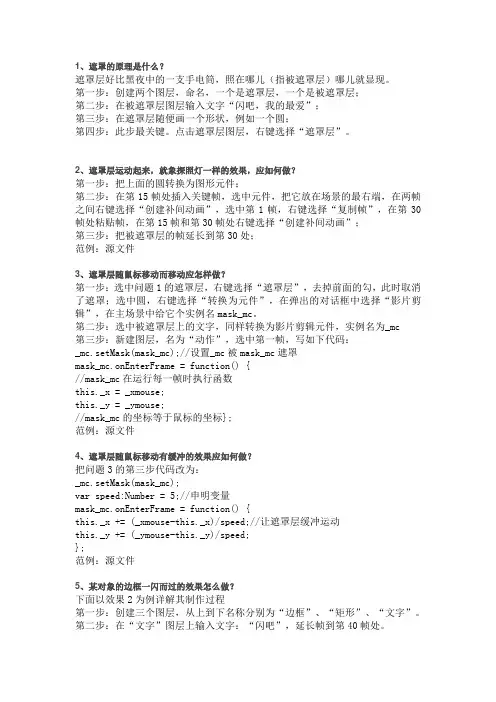
1、遮罩的原理是什么?遮罩层好比黑夜中的一支手电筒,照在哪儿(指被遮罩层)哪儿就显现。
第一步:创建两个图层,命名,一个是遮罩层,一个是被遮罩层;第二步:在被遮罩层图层输入文字“闪吧,我的最爱”;第三步:在遮罩层随便画一个形状,例如一个圆;第四步:此步最关键。
点击遮罩层图层,右键选择“遮罩层”。
2、遮罩层运动起来,就象探照灯一样的效果,应如何做?第一步:把上面的圆转换为图形元件;第二步:在第15帧处插入关键帧,选中元件,把它放在场景的最右端,在两帧之间右键选择“创建补间动画”,选中第1帧,右键选择“复制帧”,在第30帧处粘贴帧,在第15帧和第30帧处右键选择“创建补间动画”;第三步:把被遮罩层的帧延长到第30处;范例:源文件3、遮罩层随鼠标移动而移动应怎样做?第一步:选中问题1的遮罩层,右键选择“遮罩层”,去掉前面的勾,此时取消了遮罩;选中圆,右键选择“转换为元件”,在弹出的对话框中选择“影片剪辑”,在主场景中给它个实例名mask_mc。
第二步:选中被遮罩层上的文字,同样转换为影片剪辑元件,实例名为_mc第三步:新建图层,名为“动作”,选中第一帧,写如下代码:_mc.setMask(mask_mc);//设置_mc被mask_mc遮罩mask_mc.onEnterFrame = function() {//mask_mc在运行每一帧时执行函数this._x = _xmouse;this._y = _ymouse;//mask_mc的坐标等于鼠标的坐标};范例:源文件4、遮罩层随鼠标移动有缓冲的效果应如何做?把问题3的第三步代码改为:_mc.setMask(mask_mc);var speed:Number = 5;//申明变量mask_mc.onEnterFrame = function() {this._x += (_xmouse-this._x)/speed;//让遮罩层缓冲运动this._y += (_ymouse-this._y)/speed;};范例:源文件5、某对象的边框一闪而过的效果怎么做?下面以效果2为例详解其制作过程第一步:创建三个图层,从上到下名称分别为“边框”、“矩形”、“文字”。
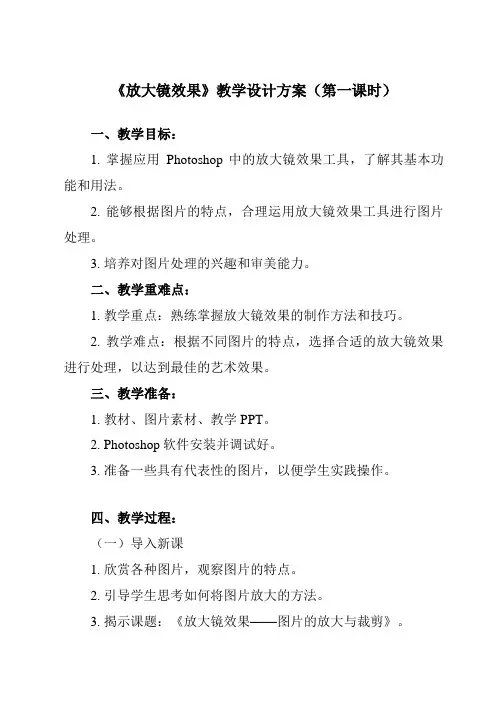
《放大镜效果》教学设计方案(第一课时)一、教学目标:1. 掌握应用Photoshop中的放大镜效果工具,了解其基本功能和用法。
2. 能够根据图片的特点,合理运用放大镜效果工具进行图片处理。
3. 培养对图片处理的兴趣和审美能力。
二、教学重难点:1. 教学重点:熟练掌握放大镜效果的制作方法和技巧。
2. 教学难点:根据不同图片的特点,选择合适的放大镜效果进行处理,以达到最佳的艺术效果。
三、教学准备:1. 教材、图片素材、教学PPT。
2. Photoshop软件安装并调试好。
3. 准备一些具有代表性的图片,以便学生实践操作。
四、教学过程:(一)导入新课1. 欣赏各种图片,观察图片的特点。
2. 引导学生思考如何将图片放大的方法。
3. 揭示课题:《放大镜效果——图片的放大与裁剪》。
(二)新知探索任务一:掌握图片放大技巧1. 教师演示:应用Photoshop中的“图像大小”工具将图片放大。
2. 学生实践:根据教材中的步骤操作。
3. 交流讨论:学生分享操作过程,教师点评总结。
任务二:学习图片裁剪方法1. 教师演示:应用Photoshop中的裁剪工具进行图片裁剪。
2. 学生实践:尝试裁剪不同的图片,感受裁剪效果。
3. 展示作品:学生展示自己的作品,并分享裁剪心得。
任务三:拓展思考:如何将一张普通的照片变成艺术照?学生讨论并尝试不同的方法,如调整色彩、明暗、比照度等,激发学生的想象力与创造力。
(三)实战演练1. 学生根据教材中的示例,应用Photoshop软件完成一张图片的放大与裁剪。
2. 完成后,学生展示作品并互相评判,教师点评总结。
(四)教室小结与作业安置1. 回顾本节课所学内容,强调图片放大与裁剪的技巧和方法。
2. 安置课后作业:要求学生尝试应用其他图像处理软件完成同样的任务,并分享经验。
通过法。
以下是一些可能的应用软件,如Adobe Photoshop、GIMP、Inkscape等。
要求学生选择其中一个软件,完成同样的图像处理任务,并分享他们的经验。
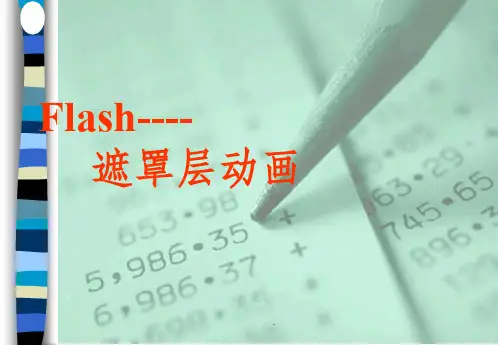
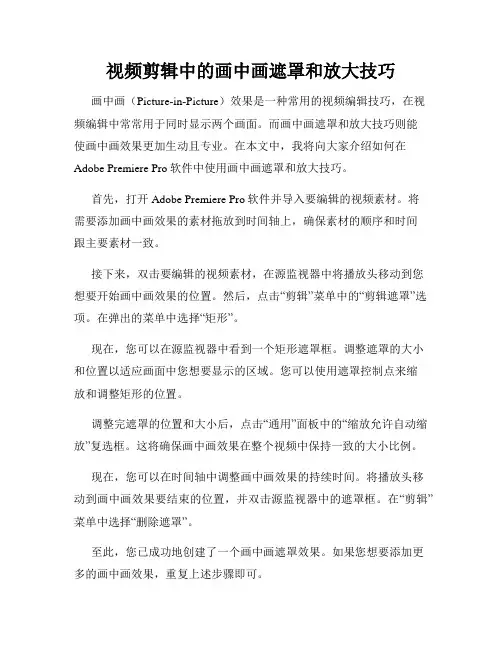
视频剪辑中的画中画遮罩和放大技巧画中画(Picture-in-Picture)效果是一种常用的视频编辑技巧,在视频编辑中常常用于同时显示两个画面。
而画中画遮罩和放大技巧则能使画中画效果更加生动且专业。
在本文中,我将向大家介绍如何在Adobe Premiere Pro软件中使用画中画遮罩和放大技巧。
首先,打开Adobe Premiere Pro软件并导入要编辑的视频素材。
将需要添加画中画效果的素材拖放到时间轴上,确保素材的顺序和时间跟主要素材一致。
接下来,双击要编辑的视频素材,在源监视器中将播放头移动到您想要开始画中画效果的位置。
然后,点击“剪辑”菜单中的“剪辑遮罩”选项。
在弹出的菜单中选择“矩形”。
现在,您可以在源监视器中看到一个矩形遮罩框。
调整遮罩的大小和位置以适应画面中您想要显示的区域。
您可以使用遮罩控制点来缩放和调整矩形的位置。
调整完遮罩的位置和大小后,点击“通用”面板中的“缩放允许自动缩放”复选框。
这将确保画中画效果在整个视频中保持一致的大小比例。
现在,您可以在时间轴中调整画中画效果的持续时间。
将播放头移动到画中画效果要结束的位置,并双击源监视器中的遮罩框。
在“剪辑”菜单中选择“删除遮罩”。
至此,您已成功地创建了一个画中画遮罩效果。
如果您想要添加更多的画中画效果,重复上述步骤即可。
接下来,我将向您介绍如何使用画中画放大技巧。
这种技巧可以将画中画效果中的某一区域放大,用于突出显示特定的细节。
在源监视器中选择要放大的画中画效果。
然后,点击“剪辑”菜单中的“母带效果”选项。
在弹出的菜单中选择“放大镜”。
在放大镜效果控制面板中,您可以调整放大的比例和放大的区域。
使用“放大倍数”选项可以调整画中画的放大比例,而“区域”选项可以调整放大的区域位置。
调整完放大比例和区域后,您可以在源监视器中预览效果。
如果需要,您还可以在时间轴中调整放大效果的持续时间。
通过这些简单而实用的技巧,您可以轻松地在Adobe Premiere Pro 软件中创建出令人惊叹的画中画遮罩和放大效果。
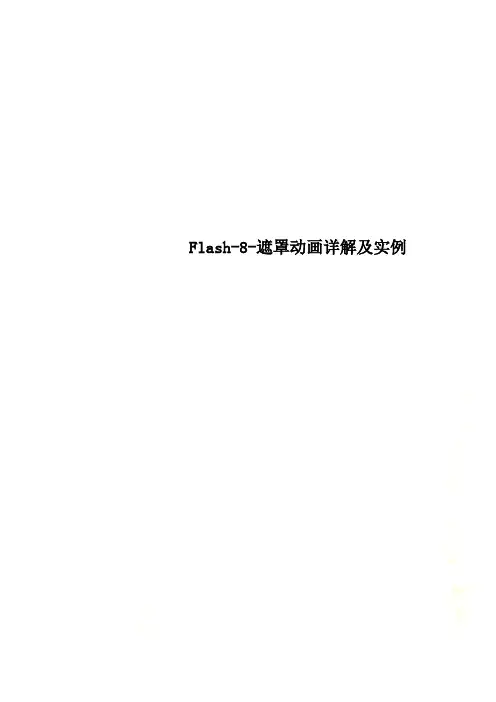
Flash-8-遮罩动画详解及实例Flash 8 遮罩动画详解及实例在Flash8.0的作品中,我们常常看到很多眩目神奇的效果,而其中不少就是用最简单的“遮罩”完成的,如水波、万花筒、百页窗、放大镜、望远镜……等等。
那么,“遮罩”如何能产生这些效果呢?在本节,我们除了给大家介绍“遮罩”的基本知识,还结合我们的实际经验介绍一些“遮罩”的应用技巧,最后,提供二个很实用的范例,以加深对“遮罩”原理的理解。
在Flash8.0中实现“遮罩”效果有二种做法,一种是用补间动画的方法,一种是用actions 指令的方法,在本节中,我们只介绍第一种做法。
1.遮罩动画的概念(1)什么是遮罩“遮罩”,顾名思义就是遮挡住下面的对象。
2在Flash8.0中,“遮罩动画”也确实是通过“遮罩层”来达到有选择地显示位于其下方的“被遮罩层”中的内容的目地,在一个遮罩动画中,“遮罩层”只有一个,“被遮罩层”可以有任意个。
(2)遮罩有什么用在Flash8.0动画中,“遮罩”主要有2种用途,一个作用是用在整个场景或一个特定区域,使场景外的对象或特定区域外的对象不可见,另一个作用是用来遮罩住某一元件的一部分,从而实现一些特殊的效果。
2.创建遮罩的方法(1)创建遮罩在Flash8.0中没有一个专门的按钮来创建遮罩层,遮罩层其实是由普通图层转化的。
你只要在要某个图层上单击右键,在弹出菜单中把“遮罩”前打个勾,该图层就会生成遮罩层,“层图标”就会从普通层图标变为遮罩层图标,系统会自动把遮罩层下面的一层关联为“被遮罩层”,在缩进的同时图标变为,如果你想关联更多层被遮罩,只要3把这些层拖到被遮罩层下面就行了,如图3-5-1所示。
图3-5-1 多层遮罩动画(2)构成遮罩和被遮罩层的元素遮罩层中的图形对象在播放时是看不到的,遮罩层中的内容可以是按钮、影片剪辑、图形、位图、文字等,但不能使用线条,如果一定要用线条,可以将线条转化为“填充”。
被遮罩层中的对象只能透过遮罩层中的对象被看到。
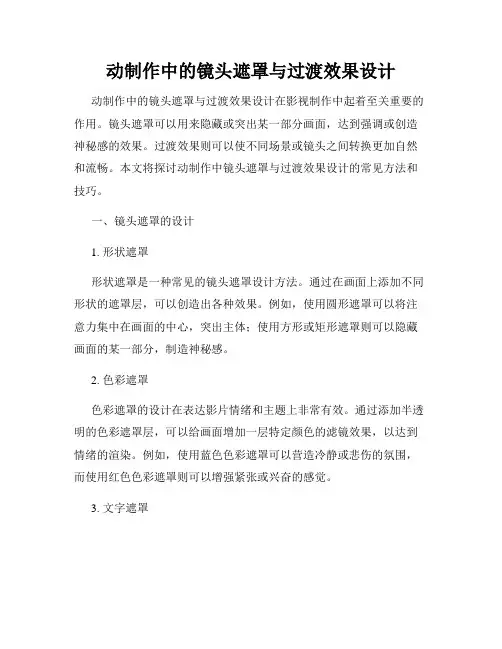
动制作中的镜头遮罩与过渡效果设计动制作中的镜头遮罩与过渡效果设计在影视制作中起着至关重要的作用。
镜头遮罩可以用来隐藏或突出某一部分画面,达到强调或创造神秘感的效果。
过渡效果则可以使不同场景或镜头之间转换更加自然和流畅。
本文将探讨动制作中镜头遮罩与过渡效果设计的常见方法和技巧。
一、镜头遮罩的设计1. 形状遮罩形状遮罩是一种常见的镜头遮罩设计方法。
通过在画面上添加不同形状的遮罩层,可以创造出各种效果。
例如,使用圆形遮罩可以将注意力集中在画面的中心,突出主体;使用方形或矩形遮罩则可以隐藏画面的某一部分,制造神秘感。
2. 色彩遮罩色彩遮罩的设计在表达影片情绪和主题上非常有效。
通过添加半透明的色彩遮罩层,可以给画面增加一层特定颜色的滤镜效果,以达到情绪的渲染。
例如,使用蓝色色彩遮罩可以营造冷静或悲伤的氛围,而使用红色色彩遮罩则可以增强紧张或兴奋的感觉。
3. 文字遮罩文字遮罩的设计可以用来传达特定信息或者强调主题。
在画面上添加透明的文字遮罩层,可以在视觉上吸引观众的注意力。
文字的字体、大小、颜色等可以根据内容和需要进行调整,以达到最佳视觉效果。
二、过渡效果的设计1. 淡入淡出淡入淡出是最常见的过渡效果之一。
通过逐渐增加或减少画面的透明度,实现场景或镜头之间的平滑过渡。
这种过渡效果常用于场景切换或时间流逝的场景,使观众感到画面的连贯性和自然性。
2. 快速切换快速切换是一种增加影片节奏感和紧张感的过渡效果。
通过快速地切换不同的画面或镜头,可以创造出快速移动或紧张的感觉。
这种过渡效果常用于动作片或悬疑片,能够增强观众的体验和视觉效果。
3. 破碎效果破碎效果是一种独特的过渡效果设计方法。
通过将画面划分成多个小块,并逐渐拼合或消失,可以产生画面破碎或重组的效果。
这种过渡效果常用于表达记忆碎片、梦境或非线性叙事等情节,能够给观众带来独特的视觉冲击。
总结动制作中的镜头遮罩与过渡效果设计是影视制作过程中不可或缺的一环。
合理运用镜头遮罩和过渡效果,可以增加影片的艺术性和观赏性,提升观众的观影体验。
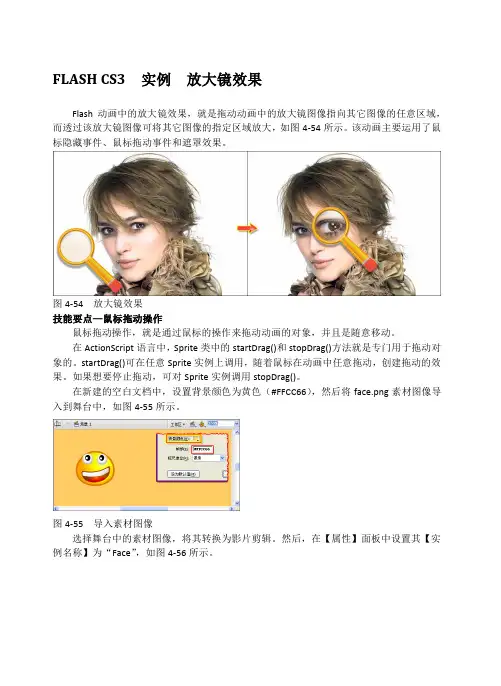
FLASH CS3 实例放大镜效果Flash动画中的放大镜效果,就是拖动动画中的放大镜图像指向其它图像的任意区域,而透过该放大镜图像可将其它图像的指定区域放大,如图4-54所示。
该动画主要运用了鼠标隐藏事件、鼠标拖动事件和遮罩效果。
图4-54 放大镜效果技能要点—鼠标拖动操作鼠标拖动操作,就是通过鼠标的操作来拖动动画的对象,并且是随意移动。
在ActionScript语言中,Sprite类中的startDrag()和stopDrag()方法就是专门用于拖动对象的。
startDrag()可在任意Sprite实例上调用,随着鼠标在动画中任意拖动,创建拖动的效果。
如果想要停止拖动,可对Sprite实例调用stopDrag()。
在新建的空白文档中,设置背景颜色为黄色(#FFCC66),然后将face.png素材图像导入到舞台中,如图4-55所示。
图4-55 导入素材图像选择舞台中的素材图像,将其转换为影片剪辑。
然后,在【属性】面板中设置其【实例名称】为“Face”,如图4-56所示。
图4-56 设置实例名称新建图层2,打开【动作-帧】面板,输入面向Face实例鼠标不同状态时调用函数的代码,如图4-57所示。
图4-57 调用函数将光标置于第6行,然后,输入MouseDown函数和MouseUp函数代码,这两个函数用于响应鼠标事件拖动或停止拖动Face实例,如图4-58所示。
图4-58 创建函数完成后保存文档,按快捷键Ctrl+Enter测试影片,发现通过鼠标可以随意移动对象,如图4-59所示。
图4-59 预览效果技能要点—鼠标隐藏操作在Flash动画中,可以将鼠标光标隐藏或替换为舞台中的任意显示对象。
如果想要隐藏鼠标光标,可以调用Mouse.hide()方法。
如果想要自定义光标,首先调用Mouse.hide()方法,然后,侦听舞台上是否发生MouseEvent.MOUSE_MOVE事件,以及将显示对象(自定义光标)的坐标设置为事件的stageX和stageY属性。

运用遮罩层原理制作放大镜效果的动画第一步:创建一个名为“放大镜”的图形元件,将该元件设置为一个无边线但有填充色的圆。
抓图如下:第二步:在“场景”界面中执行“文件”一一“导入”一一“导入到舞台”命 令,导入一幅图像。
并将该图层为“原图”。
在第四十帧处点击右键,执行“插入帧”。
抓图如下:乳片⑪f»AiU QIJfiN K.MED IM 丑军附 EEUW ■口如--」-一勢 秒1 m 旳 •瓦冲iMv 玄尊m "即 niw< ■口如 却A E齡 a ».<K m.4 ]*L IMUtj*第三步:将图像缩小到一定的比例,点击右键执行“转换为元件”,并命名为“导入的图像”。
抓图如下:第四步:新建一名为“放大图”的图层,在第一帧处插入元件“导入的图像”,在“属性”面板中将其宽和高设为“原图”图层图像的二倍,并将两图的中心重合。
抓图如下:更用电fiB-ii Dp CJ if民4P 工ml ■口» 昨#z PA A od2 Z$第五步:新建一名为“遮罩”图层,在第一帧处插入元件“放大镜”,在第四十帧处插入关键帧,将 “放大镜”元件拖放到运动终点位置。
在 1―― 40间点击右键执行“创建补间动画”命令。
抓图如下:第六步:在“遮罩”图层点击右键抓图如下:执行“遮罩层”命令,然后点击“Enter + Ctrl ”查看动画效果。
抓图如下:T *血厂”1Ml 』J■ V 寸巧i■.<1 nw■-睜fillmy卜飙”MM 网运用遮罩层原理制作放大镜效果的动画第一步:创建一个名为“放大镜”的图形元件,将该元件设置为一个无边线但有填充色的圆。
抓图如下:第二步:在“场景”界面中执行“文件”一一“导入”一一“导入到舞台”命 令,导入一幅图像。
并将该图层为“原图”。
在第四十帧处点击右键,执行“插入帧”。
抓图如下:乳片⑪f»AiU QIJfiN K.MED IM 丑军附 EEUW ■口如--」-一1 m旳•瓦冲iMv 玄尊m "即niw< ■口如却勢秒A E齡 a ».<K m.4 ]*L IM Utj*第三步:将图像缩小到一定的比例,点击右键执行“转换为元件”,并命名为“导入的图像”。
遮罩动画——放大镜的制作-------------------------------------------------------------------------------制作后的各图层的顺序说明图层5:放大镜图层4:遮罩大文字图层3:大文字图层2:遮罩小文字图层1:小文字--------------------------------------------------------------------------------第一步:制作小文字层。
将舞台背景设为蓝色,然后选择文本工具,华文行楷、字号100、白色。
输入文字“放大镜”。
在图层1名称上单击右键,选“属性”命令,将该图层名称改名为:小文字。
第二步:制作遮罩小文字层。
插入新图层,名为“遮罩小文字”,在第1帧处插入一个矩形,并且在其中间位置画一个圆,并且删掉其填充。
在第40帧位置插入关键帧,并将矩形移到小文字的右侧。
然后,插入动画补间。
(a)第1帧(b)第40帧第三步:制作放大镜层。
插入新图层,名为“放大镜”,单击选定“放大镜”层的第1帧,利用椭圆工具和矩形工具在舞台中绘出一个放大镜。
利用黑色箭头工具选择放大镜,单击“修改”菜单中的“转换成元件”命令,将其转换成图形组件,并命名为:放大镜。
在第40帧处插入关键帧,并将放大镜移到“小文字”层的最后一个文字上。
在第1帧处设置“补间”-“动画”,使“放大镜”在小文字上由左至右运动。
(a)第1帧(b)第40帧第四步:制作大文字层。
插入新图层,名为:大文字,单击选定“大文字”图层的第1帧,在工具条中选择文本工具,选择字体、字号(要比小文字层的文字大)。
在出现的文字输入框中输入文字“放大镜”。
第五步:制作遮罩大文字层。
插入新图层,出现“图层4”,改名为“遮罩大文字”,在时间轴上单击第1帧,在绘图工具栏中选择“椭圆”工具,舞台中画一圆,大小与一个大文字的大小相似。
利用黑色箭头工具选定该椭圆,单击“修改”菜单中的“转换成元件”,将其转换成图形元件,并命名为“遮罩图形”。
PS如何制作逼真的放大镜效果
用PS制作逼真的放大镜效果方法,制作出来的放大镜效果非常不错,喜欢的朋友快快来学习吧。
下面由店铺为大家整理的ps放大镜效果教程,希望大家喜欢!
ps放大镜效果教程
把素材导入进去,复制背景图层
复制完背景图层,变换下大小,ctrl+t调整为比原图大的效果
制作放大镜手柄,详情自己用矩形工具和图层样式,这里就不多说了
制作一个圆形选区,该选区和放大镜的内部大小一致
在背景图层副本里创建剪切蒙板,并且把步骤4的图层调到该剪切蒙版下面,用ctrl+[调整
选择放大镜手柄的图层和步骤4的图层,鼠标右键点击图层连接,然后在放大镜手柄图层移动就看到效果啦。
第9课《遮罩动画初练成》教学设计教材分析遮罩动画是 Flash 动画中比较重要的动画之一,《遮罩动画初练成》是由青岛出版社出版的初中信息技术课本第五册第二单元第9 课的内容,本节课着重于学生对遮罩动画原理的理解以及制作简单遮罩效果的动画,进一步提升学生动画制作技能水平。
本节课的重点是:理解遮罩动画的原理。
难点是:能够制作出简单的遮罩动画。
教学目标1、知识目标(1)理解遮罩动画的原理(2)能够正确地制作出简单的遮罩动画(3)掌握渐变变形工具的使用2、核心素养(1)以真实问题驱动,培养学生遇到问题,分析问题,探究问题,解决问题的能力。
(2)以学生自主探究、小组合作为主,教师演示讲解为辅,让学生在“做中学”、“用中学”、“创中学”,提高学生合作与探究的能力,发扬创新精神。
(3)课堂总结与学习评价阶段,提升学生的自我认识,树立学习信心,积极反思,改进学习方法。
重点难点重点:理解遮罩动画的原理难点:能够正确地制作出简单的遮罩动画,掌握渐变变形工具的使用教学过程任务一:制作简单遮罩动画“展开的画卷”,尝试总结操作提示:1、设置被遮罩层内容:打开任务一 Flash文档,选中“清明上河图”图层,单击“文件”“导入”“导入到舞台”,选择“素材”文件夹中的图片“清明上河图”,将图片导入到舞台,设置被遮罩层中要显示的对象。
2、设置遮罩层内容:在“清明上河图”图层的上层新建一个图层,重命名为“矩形”,选中“矩形”图层第 1帧,选择“矩形工具”,绘制一个“矩形”放至舞台中间,矩形上下边刚好遮住图片,在该图层第100帧处插入关键帧,选择“任意变形工具”将矩形左右两边分别拖动至“清明上河图”的左右两边刚好遮住图片,并在该图层创建补间形状动画。
3、将图层转为遮罩层:选中“矩形”图层,右键单击该图层,选择“遮罩层”。
按 Ctrl+Enter测试动画,保存。
活动一:找到将“线条”作为遮罩层中对象制作遮罩动画的方法。
操作提示:1、打开活动一 Flash文档,选中线条图层,鼠标双击圆形线条,选中圆形线条,点击“修改”“形状”“将线条转换为填充”。
小学信息技术五年级上册第7课《神奇的放大镜》教案(一)年级:五年级上册学科:信息技术版本:冀教版【教材分析】本节课内容选自小学五年级信息技术上册的第七课《神奇的放大镜》,主要目标是引导学生通过Flash软件制作放大镜效果,进一步理解遮罩动画的工作原理,并培养他们的动手能力和创新思维。
一、教学目标在知识与技能方面,学生将初步掌握遮罩动画的工作原理,理解遮罩层与被遮罩层之间的关系,并掌握放大镜效果的制作方法。
在过程与方法上,通过自主实践,学生将能够迅速掌握遮罩效果的制作方法,并培养自主学习能力、探索创新能力和综合运用知识的能力。
在情感态度与价值观方面,学生将感受到运用Flash动画软件创造作品的乐趣,体验信息技术蕴含的文化内涵,形成和保持对信息技术的求知欲,并体验作品创作成功的喜悦和成就感,从而激发学习Flash 的兴趣。
二、教学重点与难点本节课的教学重点是Flash中的遮罩层,而教学难点则是遮罩层与被遮罩层之间的关系。
为了突破这些难点,我将采用多种教学方法,如讲授法、演示法、任务驱动法、自主探究学习法和小组合作学习法等。
三、教学准备学生准备放大镜(每个学生都能有一个放大镜,如果只能提供给学生一种放大镜,尽量放大倍数大一点)平面镜片教师准备不同放大倍数的放大镜图片或课件(如放大镜镜片的结构等)四、教学过程1. 导入新课为了激发学生的学习兴趣,我将首先展示一个Flash游戏——“小孔探物”,让学生亲自体验遮罩效果。
通过游戏,学生将直观感受到遮罩动画的神奇之处,并引出本节课的主题——《神奇的放大镜》。
2. 探究新知在探究新知环节,我将采用一张遮罩动画的层次解析图,详细讲解遮罩效果的实现原理。
通过图层的概念,我将向学生解释遮罩层与被遮罩层的关系,并说明如何通过遮罩层来显示或隐藏被遮罩层的内容。
同时,我将展示一个放大镜效果的实例,让学生观察并思考其制作方法和原理。
3. 自主实践在自主实践环节,我将要求学生根据所学知识,自主制作一个放大镜效果的动画。